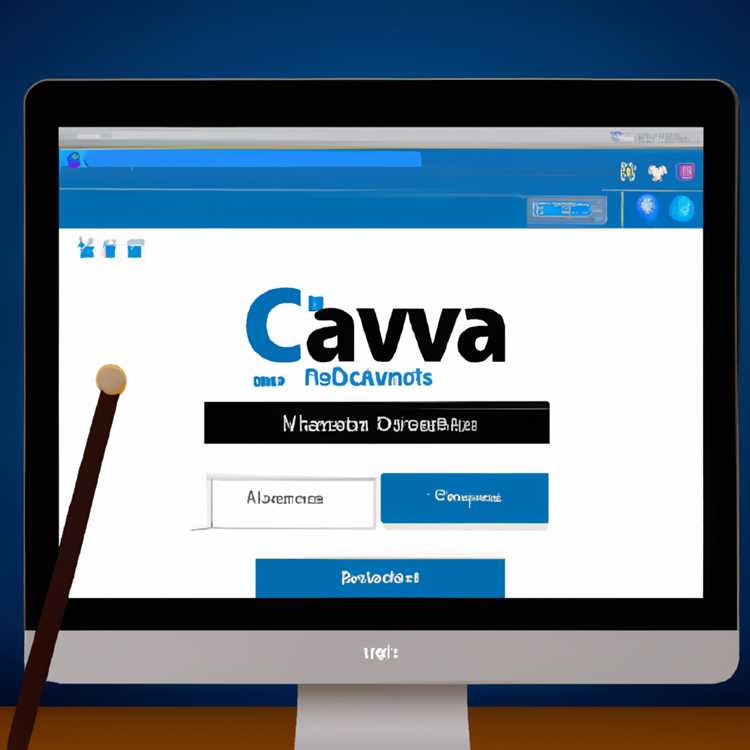Nếu bạn đã từng tham dự hoặc lưu trữ các cuộc họp trực tuyến, hội thảo trên web hoặc sự kiện bằng nền tảng WebEx của Cisco, rất có thể bạn đã bắt gặp các tệp WRF. Các tệp này chứa các cuộc biểu tình được ghi lại, thuyết trình và thông tin tập trung vào video khác có thể hữu ích cho những người muốn xem xét những gì đã được thảo luận hoặc đảm bảo rằng họ không bỏ lỡ bất kỳ chi tiết quan trọng nào. Tuy nhiên, nếu bạn không quen thuộc với loại tệp này hoặc vẫn đang cố gắng tìm ra cách mở nó, bài viết này là dành cho bạn.
Định dạng tệp WRF dành riêng cho phần mềm WebEx và không được nhiều chương trình hoặc ứng dụng khác hỗ trợ. Đối với những người không thể mở tệp WRF trên máy tính của họ, có một tùy chọn để chuyển đổi nó thành định dạng được hỗ trợ rộng rãi hơn như WMV. Tuy nhiên, quá trình này có thể gây nhầm lẫn cho một số người và có thể yêu cầu cài đặt phần mềm bổ sung.
Để xem các tệp WRF mà không cần chuyển đổi, bạn có thể sử dụng trình phát ghi WebEx. Đây là một ứng dụng miễn phí từ Cisco cho phép bạn dễ dàng mở và phát các tệp WRF trên Windows. Để bắt đầu, chỉ cần tải xuống và cài đặt phiên bản mới nhất của trình phát ghi WebEx từ trang web của Cisco.
Sau khi cài đặt, bạn có thể mở trình phát ghi WebEx và sau đó chọn tùy chọn "Tệp" từ thanh menu. Từ đó, điều hướng đến vị trí mà tệp WRF của bạn được lưu và nhấp vào "Mở". Trình phát ghi WebEx sau đó sẽ tự động tải và phát tệp WRF, cho phép bạn xem nội dung của nó. Bạn có thể sử dụng các điều khiển của người chơi để tạm dừng, tua lại và nhanh chóng chuyển tiếp thông qua bản ghi khi cần thiết.
Nếu bạn không cài đặt trình phát ghi WebEx hoặc không muốn tải xuống phần mềm bổ sung, có một tùy chọn khác. Hancom Office Viewer, một ứng dụng miễn phí, cũng hỗ trợ định dạng tệp WRF. Bạn có thể tìm và tải xuống Trình xem Hancom Office từ trang web chính thức của họ hoặc các trang web tải xuống phần mềm đáng tin cậy khác. Sau khi cài đặt, bạn có thể chỉ cần nhấp chuột phải vào tệp WRF của mình và chọn "Mở với Trình xem Hancom Office" từ menu ngữ cảnh. Ứng dụng sau đó sẽ mở tệp, cho phép bạn xem nội dung của nó.
Với các tùy chọn này, bạn có thể dễ dàng xem các tệp WRF và truy cập nội dung được ghi từ các cuộc họp hoặc sự kiện WebEx của bạn. Cho dù bạn sử dụng Trình xem ghi âm WebEx hay Trình xem Office Hancom, bạn sẽ không còn phải tự hỏi những gì đã được thảo luận trong các phiên được ghi lại.
Làm cách nào để chuyển đổi các tệp WRF thành các tệp WMV?

Nếu bạn có tệp WRF và bạn muốn chuyển đổi nó thành tệp WMV, bạn sẽ gặp may! Phiên bản mới nhất của trình phát ghi WebEx hiện đang hỗ trợ chuyển đổi các tệp WRF thành các tệp WMV. Đây là cách bạn có thể làm điều đó:
- Mở ứng dụng trình phát ghi WebEx trên máy tính Windows của bạn.
- Khi chương trình mở, chọn tùy chọn "Tệp" từ thanh menu ở đầu màn hình.
- Trong menu thả xuống, nhấp vào tùy chọn "Chuyển đổi định dạng".
- Một bảng điều khiển mới sẽ xuất hiện với thông tin về tệp WRF mà bạn đã chọn. Tại đây, bạn có thể chọn định dạng WMV làm định dạng đầu ra.
- Khi bạn đã chọn WMV, nhấp vào nút "Chuyển đổi".
- Trình phát ghi WebEx sẽ tự động chuyển đổi tệp WRF thành định dạng WMV.
- Khi quá trình chuyển đổi hoàn tất, bạn có thể tìm thấy tệp WMV được chuyển đổi ở cùng một vị trí nơi lưu trữ tệp WRF gốc.
Tùy chọn này để chuyển đổi các tệp WRF thành các tệp WMV có thể rất hữu ích nếu bạn muốn xem các bản ghi trên các trình phát phương tiện khác hoặc nếu bạn cần chia sẻ các tệp với những người khác chưa cài đặt WebEx. Chỉ cần nhớ rằng các tệp WRF được tự động chuyển đổi thành các tệp WMV khi được tải lên đám mây WebEx, do đó bạn có thể không cần chuyển đổi chúng nếu bạn đang sử dụng nền tảng cộng tác dựa trên đám mây của WebEx.
Nếu bạn không thể tìm thấy ứng dụng trình phát ghi WebEx trên máy tính của mình hoặc nếu bạn đang sử dụng phiên bản phần mềm cũ hơn, bạn có thể muốn thử sử dụng chương trình của bên thứ ba để chuyển đổi các tệp WRF thành định dạng WMV. Có một số chương trình có sẵn trực tuyến có thể giúp với quá trình chuyển đổi này. Chỉ cần đảm bảo thực hiện nghiên cứu của bạn và tải xuống từ các trang web đáng tin cậy để tránh mọi tệp khó hiểu hoặc có khả năng gây hại.
Chuyển đổi các tệp WRF thành định dạng WMV là một tùy chọn tuyệt vời nếu bạn muốn xem các bản ghi trên Windows Media Player hoặc các trình phát hỗ trợ WMV khác. Điều này sẽ giúp bạn dễ dàng chia sẻ các bản ghi âm với người khác hoặc sử dụng chúng trong các bài thuyết trình hoặc trình diễn. Nếu bạn vẫn không thể xem các tệp WRF hoặc nếu bạn có bất kỳ câu hỏi liên quan nào, bạn luôn có thể liên hệ với nhóm hỗ trợ của WebEx để được hỗ trợ thêm.
. WRF Tiện ích mở rộng tệp
Tiện ích mở rộng tệp . WRF được sử dụng cho các tệp định dạng ghi WebEx. WebEx là một ứng dụng hợp tác tập trung vào video được phát triển bởi Cisco. Nó cho phép người dùng ghi lại các cuộc họp, sự kiện và trình diễn, sau đó được lưu dưới dạng các tệp . wrf.
WebEx Ghi Player, phiên bản mới nhất của phần mềm, cho phép người dùng dễ dàng xem các tệp . wrf. Tuy nhiên, nếu bạn muốn chuyển đổi tệp . wrf sang các định dạng khác, chẳng hạn như WMV, có một số chương trình có thể giúp ích cho điều đó.
Khi bạn mở tệp . WRF với trình phát ghi WebEx, chương trình cung cấp một bảng điều hướng nơi bạn có thể tìm thêm thông tin về bản ghi, chẳng hạn như ngày và thời gian được ghi lại, thời lượng và tên của người tham gia. Bạn cũng có thể sử dụng các điều khiển của người chơi để chơi, tạm dừng và bỏ qua bản ghi.
Nếu ai đó đã chia sẻ tệp . wrf với bạn, bạn có thể dễ dàng xem nó bằng cách tải xuống và cài đặt trình phát ghi WebEx từ trang web WebEx. Sau khi được cài đặt, chỉ cần nhấp đúp vào tệp . wrf và nó sẽ tự động mở trong trình phát.
Điều quan trọng cần lưu ý là các tệp . wrf không được tất cả các trình phát video hỗ trợ. Vì vậy, nếu bạn đang sử dụng một ứng dụng khác để xem các bản ghi của mình, bạn vẫn có thể muốn chuyển đổi tệp . wrf thành định dạng được hỗ trợ rộng rãi hơn như WMV.
Để chuyển đổi tệp . wrf thành WMV hoặc các định dạng khác, một số chương trình của bên thứ ba có thể giúp ích. Một tùy chọn phổ biến là Hancom Hanviewer, có thể chuyển đổi các tệp . WRF sang các định dạng khác chỉ trong vài phút.
Tóm lại, phần mở rộng tệp . WRF được sử dụng cho các bản ghi WebEx. Mặc dù trình phát ghi WebEx là chương trình được đề xuất để xem các tệp này, có các tùy chọn khác có sẵn để chuyển đổi chúng sang các định dạng khác nhau. Phần này cung cấp thêm thông tin về tiện ích mở rộng tệp . WRF và cách làm việc với các tệp . wrf.
Cách xem tệp WRF

Nếu bạn đã tham dự một cuộc họp hoặc sự kiện trực tuyến và nó đã được ghi lại bằng ứng dụng WebEx của Cisco, bạn có thể thấy mình với một tệp WRF mà bạn không thể mở hoặc xem. Vì vậy, chính xác thì tệp WRF là gì và làm thế nào bạn có thể xem nó?
Tệp WRF là định dạng tệp ghi tập trung vào video được sử dụng bởi ứng dụng trình phát ghi WebEx của WebEx. Nó được thiết kế đặc biệt để ghi lại và xem các cuộc họp, sự kiện và trình diễn trực tuyến. Khi một cuộc họp được ghi lại bằng WebEx, nó sẽ được lưu dưới dạng tệp . wrf.
Để xem tệp . wrf, bạn sẽ cần tải xuống và cài đặt trình phát ghi WebEx. Ứng dụng này có sẵn cho người dùng Windows và Mac. Khi bạn đã cài đặt trình phát, bạn có thể mở tệp . wrf bằng nó.
Tuy nhiên, nếu bạn không cài đặt trình phát ghi WebEx hoặc nếu bạn đang sử dụng một nền tảng khác, bạn có thể gặp phải một số khó khăn trong việc mở tệp . WRF. Trong trường hợp đó, bạn có thể chuyển đổi tệp . wrf thành các định dạng được hỗ trợ phổ biến hơn như WMV hoặc MP4.
Để chuyển đổi tệp . wrf, bạn có thể sử dụng các chương trình chuyển đổi của bên thứ ba hoặc các trang web chuyển đổi trực tuyến. Một số tùy chọn chuyển đổi phổ biến bao gồm HANCOM và các công cụ chuyển đổi video khác. Chỉ cần tải lên tệp . wrf lên chương trình hoặc trang web chuyển đổi, chọn định dạng đầu ra mong muốn và để quá trình chuyển đổi bắt đầu. Khi tệp được chuyển đổi, bạn có thể mở và xem nó bằng bất kỳ trình phát video tương thích nào.
Nếu bạn vẫn gặp khó khăn khi xem tệp . WRF, bạn có thể liên hệ với nhóm hỗ trợ của Cisco để được hỗ trợ thêm. Họ có thể cung cấp cho bạn thông tin về cách xem các tệp . WRF bằng ứng dụng của họ hoặc đề xuất các lựa chọn thay thế để chuyển đổi tệp. Bạn cũng có thể kiểm tra các diễn đàn WebEx hoặc cộng đồng trực tuyến để xem những người khác có gặp phải vấn đề tương tự và tìm thấy các giải pháp không.
Tóm lại, việc xem tệp . wrf có thể hơi khó hiểu nếu bạn không có các công cụ hoặc kiến thức phù hợp về định dạng tệp. Tuy nhiên, bằng cách làm theo các bước được đề cập trong bài viết này, bạn sẽ có thể mở và xem các tệp . WRF một cách dễ dàng.
Trong bài viết này
- Tệp WRF là gì?
- Cách chuyển đổi tệp WRF
- Người chơi được hỗ trợ cho các tệp WRF
- Cách mở và xem các tệp WRF
- Hợp tác và chia sẻ tệp với các tệp WRF
Bạn đang tự hỏi những tệp . wrf đó là gì và xem chúng như thế nào? Bài viết này sẽ giúp bạn hiểu các tệp WRF và cung cấp cho bạn thông tin cần thiết để dễ dàng xem và chuyển đổi chúng.
Các tệp định dạng ghi WebEx (WRF) là các cuộc họp và sự kiện được ghi lại được lưu bởi ứng dụng WebEx của Cisco. Chúng là các tệp tập trung vào video có thể được tải xuống và phát bằng trình phát ghi WebEx hoặc được chuyển đổi sang các định dạng video khác để tương thích với các trình phát và chương trình khác.
Nếu bạn đã ghi lại một cuộc họp hoặc sự kiện bằng WebEx và muốn xem nó sau, bạn thường sẽ tìm thấy tệp WRF trên máy tính của mình. Tuy nhiên, nếu bạn không có ứng dụng WebEx hoặc trình phát ghi WebEx, có thể khó hiểu khi biết phải làm gì với loại tệp này.
Đừng lo lắng, có những lựa chọn. Trong bài viết này, chúng tôi sẽ hướng dẫn bạn cách chuyển đổi các tệp WRF sang các định dạng được hỗ trợ phổ biến hơn và cho bạn thấy những người chơi được đề xuất để xem các tệp WRF.
Đầu tiên, hãy xem cách bạn có thể chuyển đổi các tệp WRF. Ứng dụng WebEx của Cisco có tính năng tích hợp cho phép bạn chuyển đổi các tệp WRF thành định dạng WMV (Windows Media Video). Để làm điều này, hãy mở trình phát ghi WebEx và chuyển đến menu tệp. Từ đó, chọn tùy chọn Chuyển đổi và chọn WMV làm định dạng đầu ra. Quá trình chuyển đổi sau đó sẽ tự động bắt đầu và bạn sẽ có một tệp WMV được hỗ trợ rộng rãi hơn bởi các chương trình và người chơi khác.
Nếu bạn thích một định dạng khác hoặc cần các tùy chọn chuyển đổi nâng cao hơn, có phần mềm bên thứ ba và các trang web trực tuyến có thể giúp bạn chuyển đổi các tệp WRF. Chỉ cần tìm kiếm "Bộ chuyển đổi WRF sang [Định dạng mong muốn]" và bạn sẽ tìm thấy một danh sách các tùy chọn để lựa chọn. Chỉ cần thận trọng khi tải xuống và cài đặt phần mềm từ các nguồn không xác định, vì chúng có thể chứa phần mềm độc hại hoặc phần mềm quảng cáo.
Khi bạn đã chuyển đổi tệp WRF thành định dạng phổ biến hơn, bạn có thể sử dụng bất kỳ trình phát video nào hỗ trợ định dạng đó để mở và xem tệp. Windows Media Player, VLC và QuickTime là một số người chơi phổ biến có thể xử lý các tệp WMV. Họ cung cấp giao diện thân thiện với người dùng và một loạt các tính năng để nâng cao trải nghiệm xem của bạn.
Nếu bạn muốn cộng tác hoặc chia sẻ tệp WRF với những người khác, bạn có thể tận dụng các nền tảng lưu trữ và chia sẻ tệp trên đám mây. Các dịch vụ như Dropbox, Google Drive và OneDrive cho phép bạn tải lên và chia sẻ các tệp với các tệp khác. Chỉ cần tải lên tệp WRF được chuyển đổi lên dịch vụ lưu trữ đám mây ưa thích của bạn, sau đó chia sẻ tệp thông qua một liên kết hoặc bằng cách mời những người cụ thể truy cập nó. Bằng cách này, bạn có thể hợp tác với các đồng nghiệp hoặc chia sẻ các cuộc biểu tình được ghi lại với khách hàng và đối tác.
Tóm lại, các tệp WRF là các bản ghi tập trung vào các cuộc họp và sự kiện được thực hiện với ứng dụng WebEx của Cisco. Nếu bạn muốn xem chúng, bạn có thể sử dụng trình phát ghi WebEx hoặc chuyển đổi chúng thành các định dạng được hỗ trợ rộng rãi hơn. Có những người chơi và bộ chuyển đổi khác nhau có sẵn, vì vậy bạn có thể chọn một người phù hợp với nhu cầu của bạn. Ngoài ra, các nền tảng lưu trữ đám mây cung cấp các tùy chọn thuận tiện để hợp tác và chia sẻ tệp. Bằng cách làm theo các bước trong bài viết này, bạn sẽ có thể dễ dàng xem và tận dụng tối đa các tệp WRF của mình.
Cách mở tệp WRF
Nếu bạn đã từng tải xuống một tệp WRF và tự hỏi làm thế nào để mở nó, phần này sẽ cung cấp cho bạn một số thông tin hữu ích về cách làm như vậy. Các tệp WRF là các bản ghi âm được thực hiện với trình phát ghi Webex của Cisco, một ứng dụng tập trung vào video được sử dụng để ghi và phát trực tuyến các sự kiện, cuộc họp và trình diễn.
Theo mặc định, các tệp WRF chỉ có thể được mở và xem bằng trình phát ghi WebEx của Cisco. Tuy nhiên, có thể có những trường hợp bạn không có quyền truy cập vào phần mềm này hoặc bạn muốn xem các bản ghi ở một định dạng khác. Trong những trường hợp như vậy, bạn sẽ cần chuyển đổi tệp WRF thành định dạng phổ biến hơn như WMV.
Để chuyển đổi tệp WRF, bạn có thể sử dụng các chương trình của bên thứ ba hoặc các trang web chuyển đổi trực tuyến. Một số chương trình phổ biến hỗ trợ các tệp WRF bao gồm Trình xem Hanword Office của Hancom và trình phát ghi mạng Cisco Webex. Các chương trình này cho phép bạn mở các tệp WRF và sau đó lưu chúng ở một định dạng khác.
Bước 1: Tải xuống trình phát WRF
Nếu bạn không cài đặt trình phát ghi Cisco Webex được cài đặt trên máy tính, bạn sẽ cần tải xuống và cài đặt nó trước. Bạn có thể tìm thấy phiên bản mới nhất của trình phát trên trang web của Cisco hoặc thông qua tìm kiếm web đơn giản. Sau khi tải xuống, hãy làm theo các hướng dẫn được cung cấp để cài đặt trình phát lên máy tính của bạn.
Bước 2: Mở tệp WRF
Khi bạn đã cài đặt trình phát ghi WebEx, bạn có thể mở tệp WRF bằng cách nhấp đúp vào nó. Theo mặc định, tệp WRF sẽ được liên kết với trình phát, vì vậy nó sẽ tự động mở tệp cho bạn.
Nếu, vì một số lý do, tệp WRF không mở khi bạn nhấp đúp vào nó, bạn có thể thử các bước sau:
- Nhấp chuột phải vào tệp WRF.
- Chọn "Mở với" từ menu ngữ cảnh.
- Chọn trình phát ghi Cisco Webex từ danh sách các ứng dụng.
Nếu bạn vẫn không thể mở tệp bằng trình phát ghi WebEx, điều đó có thể có nghĩa là tệp bị hỏng hoặc có vấn đề với chính tệp.
Trong những trường hợp như vậy, bạn có thể thử liên hệ với người đã ghi lại sự kiện hoặc cuộc họp và yêu cầu họ cung cấp cho bạn một bản sao mới của tệp. Ngoài ra, bạn có thể kiểm tra xem họ có sẵn bất kỳ định dạng nào khác không, chẳng hạn như MP4 hoặc WMV, được hỗ trợ rộng rãi hơn bởi các trình phát phương tiện.
Một tùy chọn khác là tải tệp WRF lên đám mây của Cisco Webex và truy cập nó từ đó. Điều này có thể giúp ích nếu sự cố là với việc cài đặt trình phát cục bộ của bạn hoặc nếu có vấn đề tương thích với hệ điều hành của bạn.
Hãy nhớ rằng, các tệp WRF được thiết kế đặc biệt để mở và xem với trình phát ghi WebEx của Cisco. Nếu bạn không thể mở tệp với phần mềm này, có thể không thể xem nội dung của tệp WRF.